Мар 18
12
Отформатировать жесткий диск можно как стандартными средствами операционной системы, так и воспользовавшись сторонними программами для форматирования жесткого диска.
Рассмотрим оба варианта.
Форматирование средствами Windows
Чтобы отформатировать один из разделов диска стандартными средствами ОС Wndows, необходимо зайти в «Мой компьютер», на нужном диске нажать правой кнопкой мыши и выбрать пункт «Форматировать»:
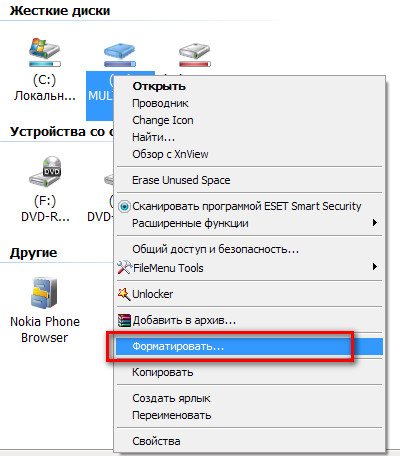
Откроется такое окно:
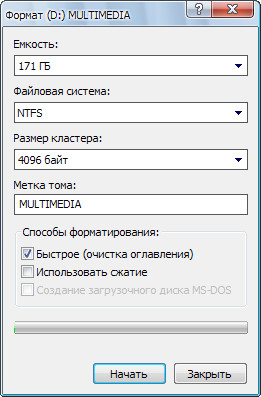
Все что нужно сделать, это отметить чекбокс «Быстрое (очистка оглавления)» — такое форматирование просто очистит диск от файлов, если не выбирать быстрый способ, то утилита произведет полное форматирование. Полное форматирование произведет полную проверку поверхности диска, а затем уже стирание информации. Без особой необходимости делать полное форматирование не нужно, да и длится эта процедура довольно долго, так что, если нужно просто очистить диск, выбирайте «Быстрое» и нажимайте «Начать». Остальные параметры, кроме «Метки тома» изменять не рекомендую.
Программа для форматирования жесткого диска
Иногда бывает ситуация, что стандартными средствами Windows не удается завершить форматирование, либо же есть необходимость сделать еще какие то операции с жестким диском, в таком случае нам на помощь приходят специализированные программы для форматирования жестких дисков и флеш накопителей. Лидером в этой области являются продукты компании Acronis, в частности программа Acronis Disk Director.
Acronis Disk Director — это мощный и удобный инструмент для управления дисками и его разделами. С помощью Акрониса можно не только форматировать диски, а и объединять, разделять, изменять размер, копировать и перемещать разделы без потери данных.
Пользоваться программой очень просто, в одной из статей я писал как разделить жесткий диск с помощью этой утилиты. Сейчас рассмотрим как с помощью Acronis Disk Director отформатировать диск.
Для начала рекомендую перейти на ручной режим работы с программой «Вид» — «Ручной режим»:
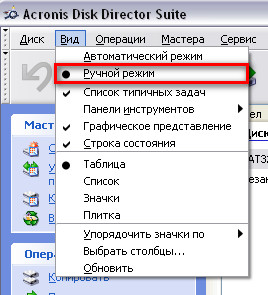
Затем, ставите курсор на раздел, который хотите отформатировать и нажимаете Форматировать одним из способов, как показано на рисунке ниже:

В появившемся окне даете, если желаете, имя (метку) разделу, файловую систему, в большинстве случаев рекомендуется NTFS, размер кластера лучше оставить так как есть и нажимаете «OK».
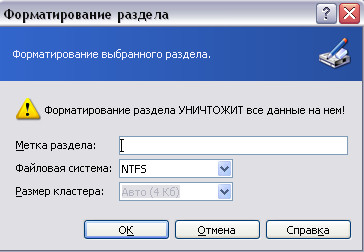
На этом все. Надеюсь, всем осталось все понятно как отформатировать жесткий диск. В следующей статье рассмотрим как сделать низкоуровневое форматирование жесткого диска.
С уважением, Роман
takeallsoft.ru

Acronis замечательная программка.
согласен 🙂
Надо обязательно передать Акронис, что они программа, а не фирма-производитель. То-то парни удивятся…
всё делал по акрониксу как зказано !но всё выброл пошло ворматирование и комрп зависает форматирование тоже!захожу в биос выбираю автоматическая установка виндов выбивает чёрны экран и всё ничё не происходит ждал часа 3 и ничё поскажите как ещё можно фарматнуть локальны диск
Попробуйте выбрать ручную установку виндовса и перед установкой отформатируйте диск, там будет такой пункт.
А что надо печатать в разделе «метка раздела»?
Это поле не обязательно заполнять. Хотите можете оставить пустым, или можете ввести имя раздела, например «Игры» и т.п.
Я когда открываю то что скачал у меня вылазеет какое то окошко и спрашивает «да или нет».Я нажимаю да и ничего непроисходит..(
А что вы скачали и что выскакивает? Поподробней опишите, а то не понятно.
Подскажите пож. как отформатировать внешний диск, если он не отображается в Win.7 —- (ПУСК — КОМП. — УСТР. СО СЪЕМН. НОСИТ.) , а только в ПУ — (Оборуд. и звук — просмотр устройств), в кот. форматирование не предусмотрено ! (отформатирован в неизвестной файловой системе для цифр. ТВ «OnLime»)
СПАСИБО !
в Моем компьютере его вообще не видно? Если нет, то вам поможет акронис, есть специальная загрузочная версия, не из под виндовса, акронис должен его увидеть в любой файловой системе. И с помощью акронис директор вы уже сможете сделать со своим диском все что захотите — отформатировать, разбить на разделы и т.д.
Роман Спасибо ! У меня установлен True Image 11 Home — сейчас поставлю Acronis Disk Director Вы её имели ввиду ?
Да, именно. Только из под виндовса он может не увидеть ваш диск, попробуйте, может и увидит. Если же нет, то придется найти загрузочную версию, такие обычно есть на разных виндовс сборках типа Zver DVD.
Не хочет он( Acronis) работать с Win..s 8 (((
Может акронис такой?! Попробуйте скачать на оф. сайте версию под вин. 8 или вин 7, я думаю должно заработать
А сколько примерно форматируется диск С , через Acronis? Диск С 40 г\б
Вообще через Акронис быстро форматирует. Я думаю минут несколько максимум. Точно уже не скажу, но это точно не длительная операция (не часы точно).
Скачал Acronis Disk Director 11 Home.Пишет: Введите 64-значный лицензионный ключ продукта, Что делать? Подскажите пожалуйста!
К сожалению программа платная, поэтому и просит ввести ключ продукта. Как вариант можете попробовать пробную (Демо) версию, но какие в этой пробной версии есть ограничения, не подскажу. Скачать Демо версию можно на оф. сайте Акронис — acronis.ru
А если диск отформатирован не в NTFS, а в какой-то другой (показывает MRT) и программа пишет, что не находит драйвера диска? Что делать?
Показывает ошибку 000101F4
Вячеслав, а где пытаетесь форматировать в среде windows или используя загрузочную версию?
Некоторые варианты решения проблемы:
1. В БИОСЕ попробуйте переключить на IDE.
2. Попробовать безопасную версию акронис.
3. Использовать другую программу PartitionMagic, например.
Помогите !!!!! На ноутбуке полетела windows xp, при загрузке синий экран с ошибкой 0x0000007E и надписями проверьте диск на вирусы бла бла бла. Диск разделён на С и Д. Делаю загрузочную флешку с касперским — вирусов нет, делаю загрузочную флешку с новой лицензионной windows xp, идёт копирование файлов и когда должно быть окошко с выбором дисков для установки, опять синий экран. Сделал загрузочную флешку с Acronis True Image 2015, сделал копию диска Д ( там вся важная информация ) и полностью отформатировал диск С ( там в акронисе есть такая функция ). И даже после того, как я отформатировал диск С, windows не устанавливается на него !!!! не происходит не перезагрузка, просто после press any key to boot from cd or dvd вылетает синий экран с ошибкой 0x0000007E и всё. Что делать ?
Отформатировать Акронисом недостаточно, после форматирования на этом диске нужно создать новый том. Указать файловую систему, метку тома, сделать его основным и активным. И только после этих действий можно устанавливать систему.
Спасибо.